翻訳は機械翻訳により提供されています。提供された翻訳内容と英語版の間で齟齬、不一致または矛盾がある場合、英語版が優先します。
ストリーミングセッションの開始前にスクリプトを実行する
ユーザーのアプリケーションが起動されてストリーミングセッションが開始されるまでに最大 60 秒間実行されるようにスクリプトを設定できます。これにより、ユーザーがアプリケーションのストリーミングを開始する前に AppStream 2.0 環境をカスタマイズできます。セッションスクリプトが実行されると、読み込みスピナーがユーザーに表示されます。スクリプトが正常に完了するか、最大待機時間が経過すると、ユーザーのストリーミングセッションが開始されます。スクリプトが正常に完了しなかった場合は、エラーメッセージがユーザーに表示されます。ただし、ユーザーはストリーミングセッションの使用を禁止されません。
Windows インスタンスでファイル名を指定するときは、ダブルバックスラッシュを使用する必要があります。例えば、次のようになります。
C:\\Scripts\\Myscript.bat
二重のバックスラッシュを使用しないと、.json ファイル形式が正しくないことを示すエラーが表示されます。
注記
スクリプトは正常に完了したら、値 0 を返します。スクリプトが 0, AppStream 2.0 以外の値を返すと、ユーザーにエラーメッセージが表示されます。
ストリーミングセッションが開始される前にスクリプトを実行し、 AppStream 2.0 動的アプリケーションフレームワークが有効になっていない場合、次のプロセスが発生します。
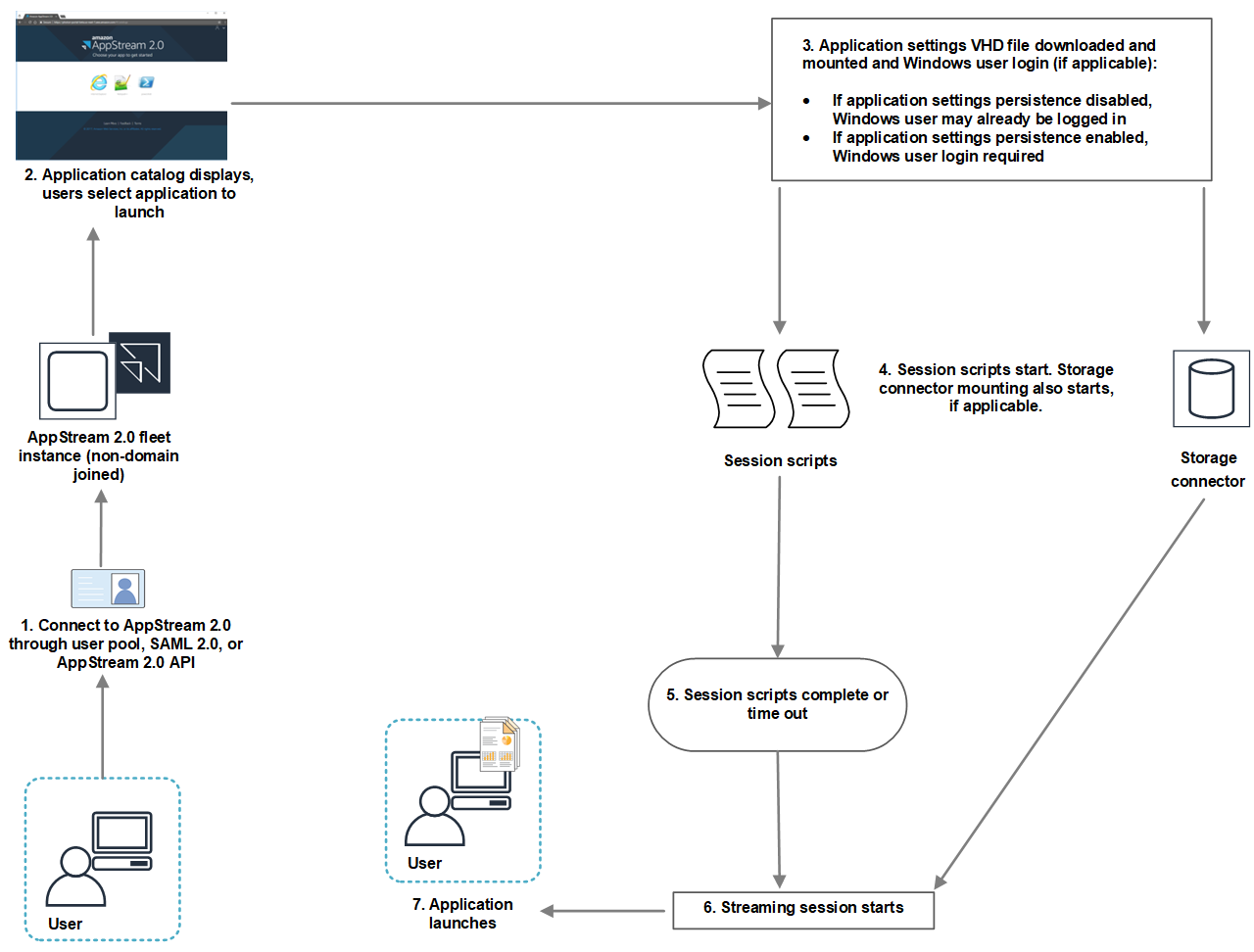
-
ユーザーは、ドメインに参加していない AppStream 2.0 フリートインスタンスに接続します。この接続には、以下のいずれかのアクセス方法を使用します。
-
AppStream 2.0 ユーザープール
-
SAML 2.0
-
AppStream 2.0 API
-
-
アプリケーションカタログが AppStream 2.0 ポータルに表示され、ユーザーは起動するアプリケーションを選択します。
-
以下のいずれかのプロセスが発生します。
-
ユーザーに対してアプリケーション設定の永続化が有効になっている場合、ユーザーのカスタマイズと Windows 設定を保存するアプリケーション設定 Virtual Hard Disk (VHD) ファイルをダウンロードしてマウントします。この場合は、Windows ユーザーのログインが必要です。
アプリケーション設定の永続化については、 AppStream 2.0 ユーザーのアプリケーション設定の永続化を有効にする を参照してください。
-
アプリケーション設定の永続化が有効になっていない場合、Windows ユーザーはすでにログインしています。
-
-
セッションスクリプトが起動されます。ユーザーに対して永続的ストレージが有効になっている場合は、ストレージコネクタのマウントも開始されます。永続的ストレージについては、 AppStream 2.0 ユーザーの永続ストレージの有効化と管理 を参照してください。
注記
ストリーミングセッションを開始するためにストレージコネクタのマウントを完了する必要はありません。セッションスクリプトが完了したとき、まだストレージコネクタのマウントが完了していなくても、ストリーミングセッションは開始されます。
ストレージコネクタのマウント状況のモニタリングについては、セッションスクリプトでストレージコネクタを使用する を参照してください。
-
セッションスクリプトは完了するかタイムアウトします。
-
ユーザーのストリーミングセッションが開始されます。
-
ユーザーが選択したアプリケーションが起動されます。
AppStream 2.0 動的アプリケーションフレームワークの詳細については、「」を参照してください AppStream 2.0 動的アプリケーションフレームワークを使用して動的アプリケーションプロバイダーを構築する。
ストリーミングセッションが開始され、 AppStream 2.0 動的アプリケーションフレームワークが有効になる前にスクリプトを実行すると、次のプロセスが発生します。
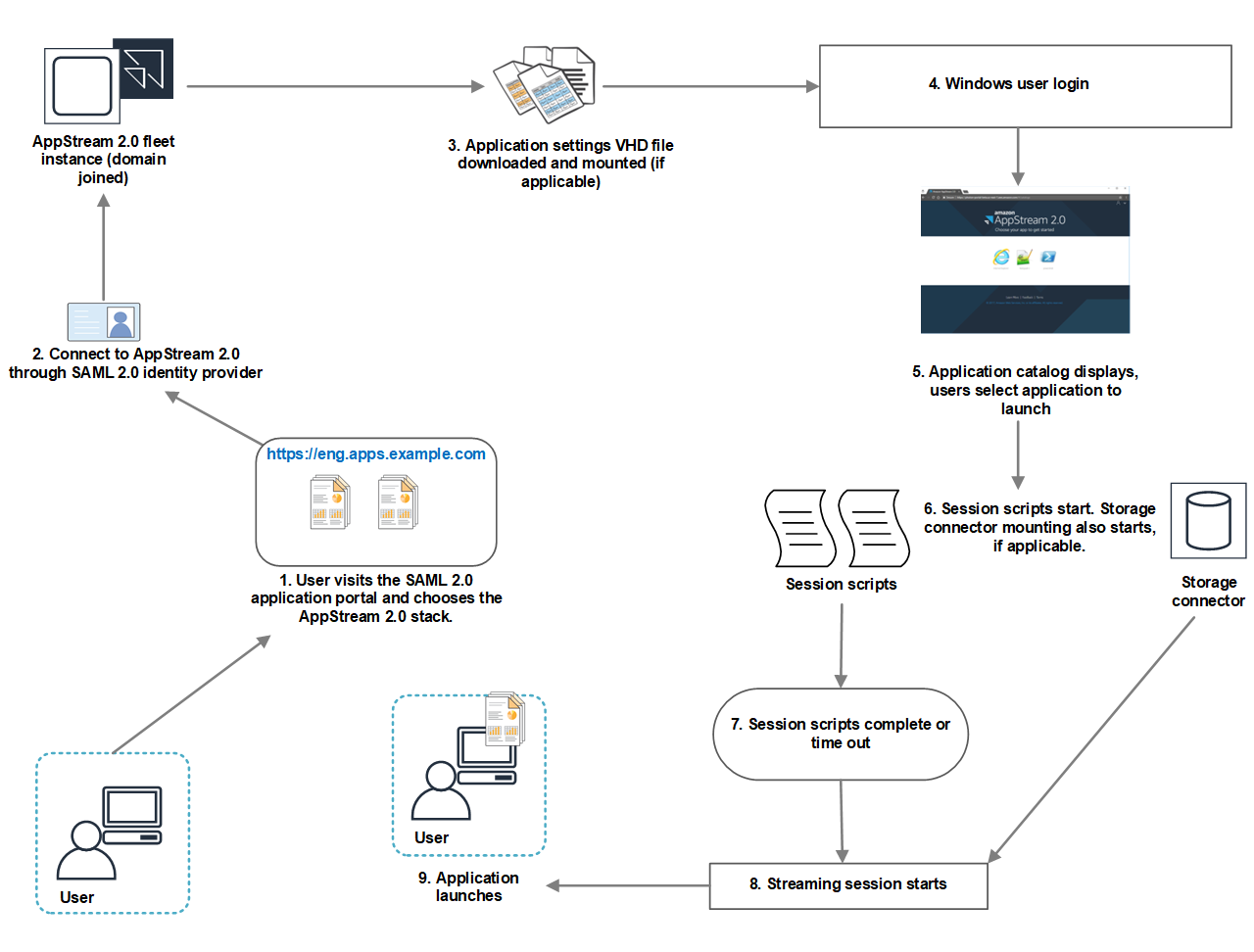
-
ユーザーは組織の SAML 2.0 アプリケーションポータルにアクセスし、 AppStream 2.0 スタックを選択します。
-
ドメインに参加している AppStream 2.0 フリートインスタンスに接続します。
-
ユーザーに対してアプリケーション設定の永続化が有効になっている場合、ユーザーのカスタマイズと Windows 設定を保存するアプリケーション設定VHDファイルをダウンロードしてマウントします。
-
Windows ユーザーのログオンが発生します。
-
アプリケーションカタログが AppStream 2.0 ポータルに表示され、ユーザーは起動するアプリケーションを選択します。
-
セッションスクリプトが起動されます。ユーザーに対して永続的ストレージが有効になっている場合は、ストレージコネクタのマウントも開始されます。
注記
ストリーミングセッションを開始するためにストレージコネクタのマウントを完了する必要はありません。セッションスクリプトが完了したとき、まだストレージコネクタのマウントが完了していなくても、ストリーミングセッションは開始されます。
ストレージコネクタのマウント状況のモニタリングについては、セッションスクリプトでストレージコネクタを使用する を参照してください。
-
セッションスクリプトは完了するかタイムアウトします。
-
ユーザーのストリーミングセッションが開始されます。
-
ユーザーが選択したアプリケーションが起動されます。